火狐浏览器设置关闭多个标签页时询问的教程
2023-06-22 15:05:12作者:极光下载站
火狐浏览器是许多用户很熟悉的一款浏览器软件,为用户带来了不错的体验,用户在使用火狐浏览器软件时,可以体验到不错的安全性和实用性,让用户可以安心浏览网页,并且能够确保上网流畅,因此不少的用户会选择在电脑上安装火狐浏览器软件,当用户在火狐浏览器上打开了多个标签页时,为了防止自己不下心按下浏览器窗口的关闭按钮,用户可以设置软件的关闭多个标签页时询问的功能,用户应该怎么来操作实现呢,这个问题其实是很好解决的,用户直接在设置页面上找到常规选项卡即可解决问题,那么接下来就让小编来向大家分享一下火狐浏览器设置关闭多个标签页时询问的方法步骤吧,希望用户能够喜欢。
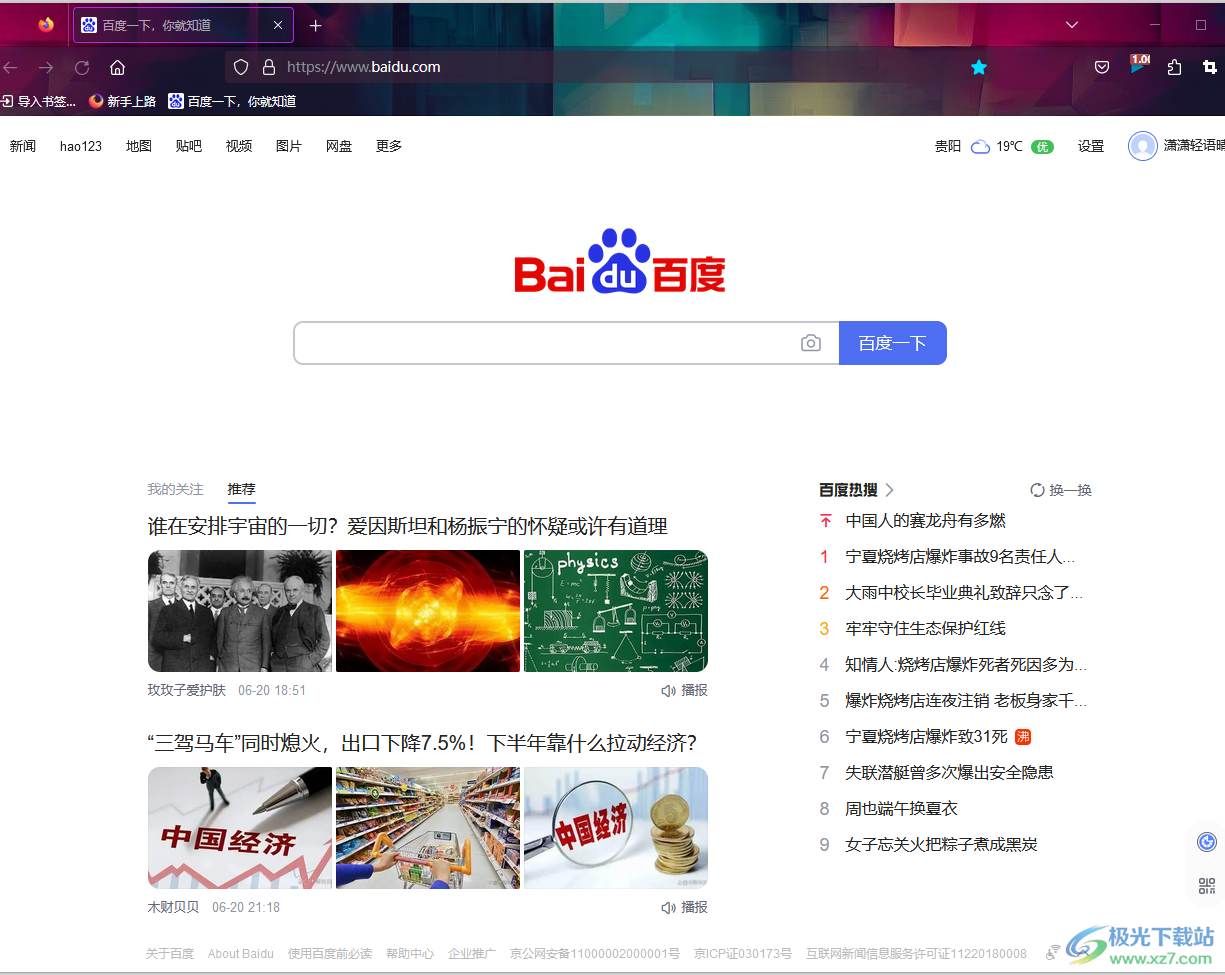
方法步骤
1.用户在电脑桌面上打开火狐浏览器软件,并来到主页上点击三横图标
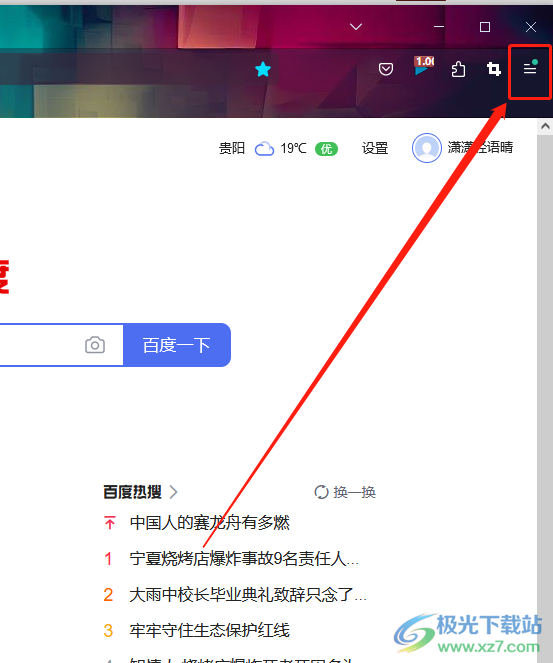
2.将会弹出下拉菜单,用户选择底部的设置选项,将会打开设置窗口来进行设置
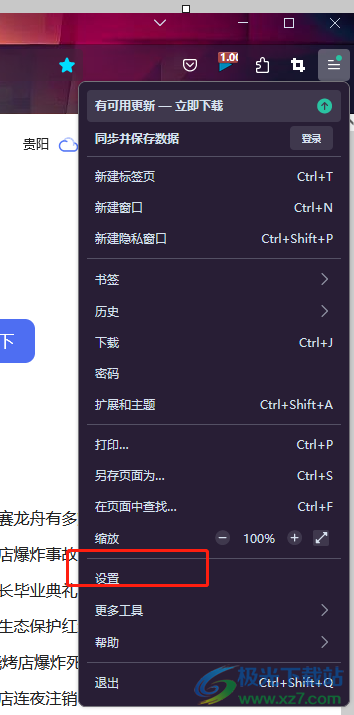
3.进入到设置窗口中,用户将左侧的选项卡切换到常规选项卡上来进行设置
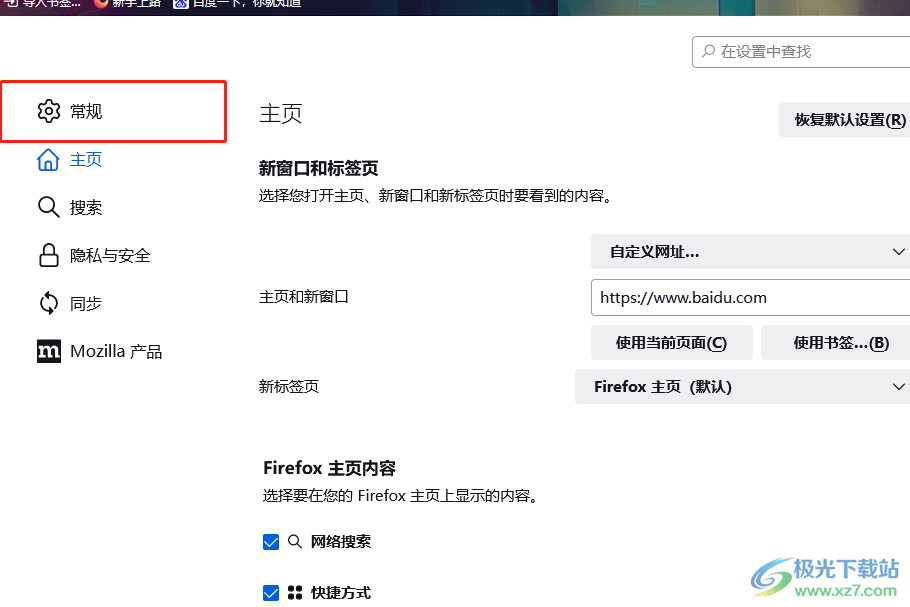
4.接着右侧页面将会显示出相关的功能选项,用户直接在标签页板块中勾选关闭多个标签页向您确认选项
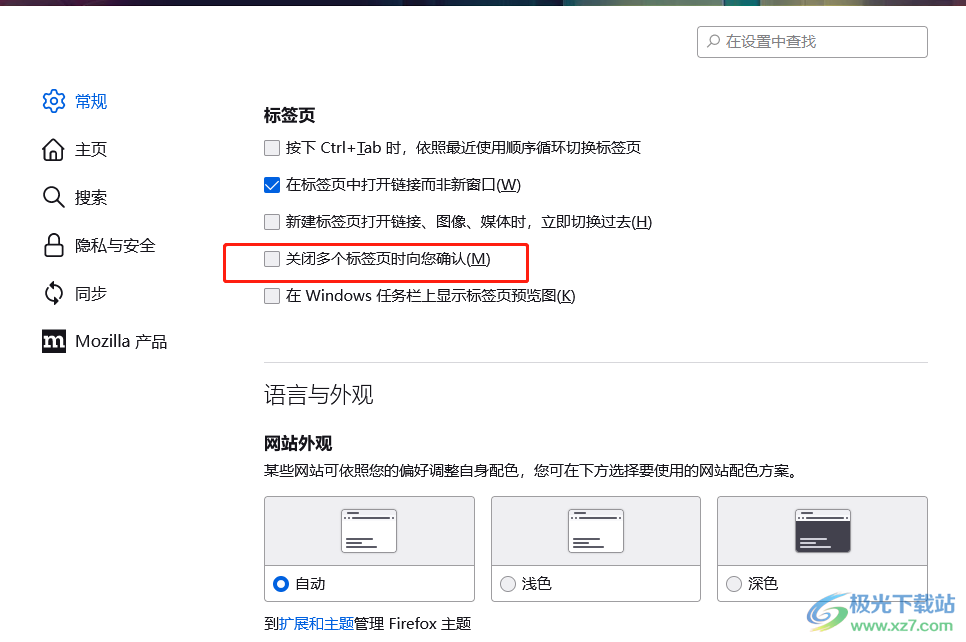
5.设置完成后,用户再次关闭火狐浏览器时,就会看到弹出来的标签页关闭提示对话框,用户按照自己的需求来选择即可
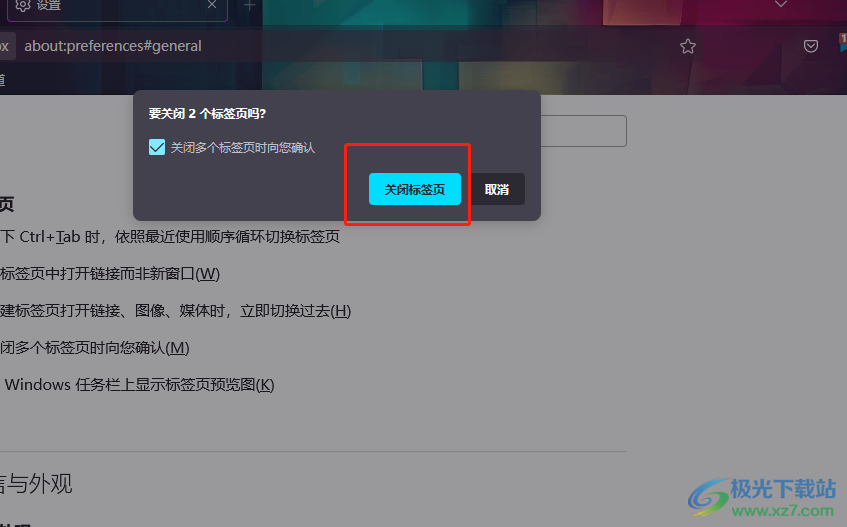
用户在使用火狐浏览器软件时,有时稍不注意就会误按下窗口的关闭按钮,导致自己辛苦打开的多个标签页全部消失不见了,这时用户就可以在软件中设置上关闭多个标签页时提示的功能即可解决问题,因此有着同样想法的用户可以跟着小编的教程操作试试看。
